Har du noen gang opplevd å være i støyende omgivelser og slite med å høre hva noen sier? Enten det er en overfylt kaffebar, en bråkete restaurant eller en travel gate, kan det være vanskelig å høre samtaler i støyende omgivelser.
Heldigvis kan Apples Live Listen-funksjon hjelpe deg med dette. Live Listen bruker iPhone, iPad eller iPod touch som en ekstern mikrofon som fanger opp lyd og sender den til AirPods, slik at du hører bedre i støyende omgivelser.
Men hva om du ikke har AirPods? Ingen grunn til bekymring! I dette innlegget viser vi deg hvordan du bruker Live Listen uten AirPods. Vi går gjennom trinnene for å aktivere Live Listen på den kompatible enheten og koble til en ekstern mikrofon.
Vi går også gjennom hvordan du justerer Live Listen-innstillingene for å få en best mulig opplevelse. Enten du er hørselshemmet, befinner deg i støyende omgivelser eller bare ønsker å høre bedre, kan du lese videre for å finne ut hvordan du bruker Live Listen uten AirPods.
Hva er Live Listen?
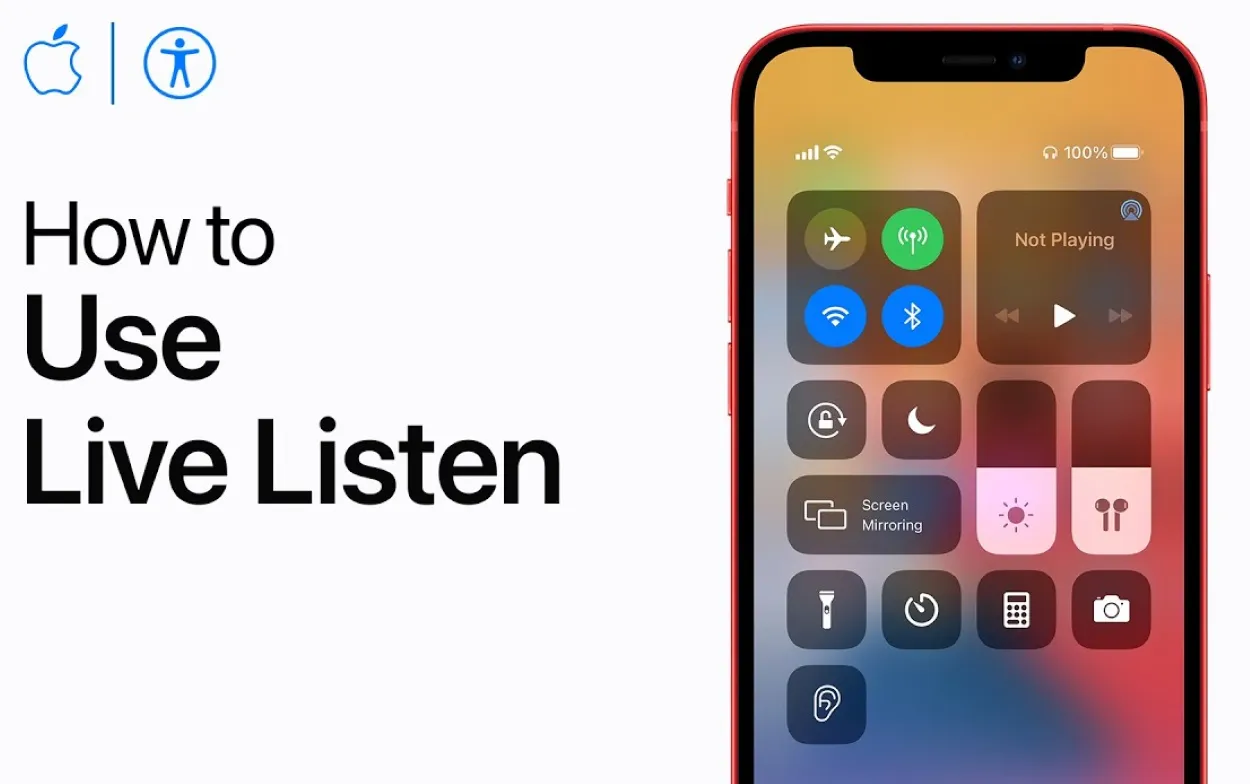
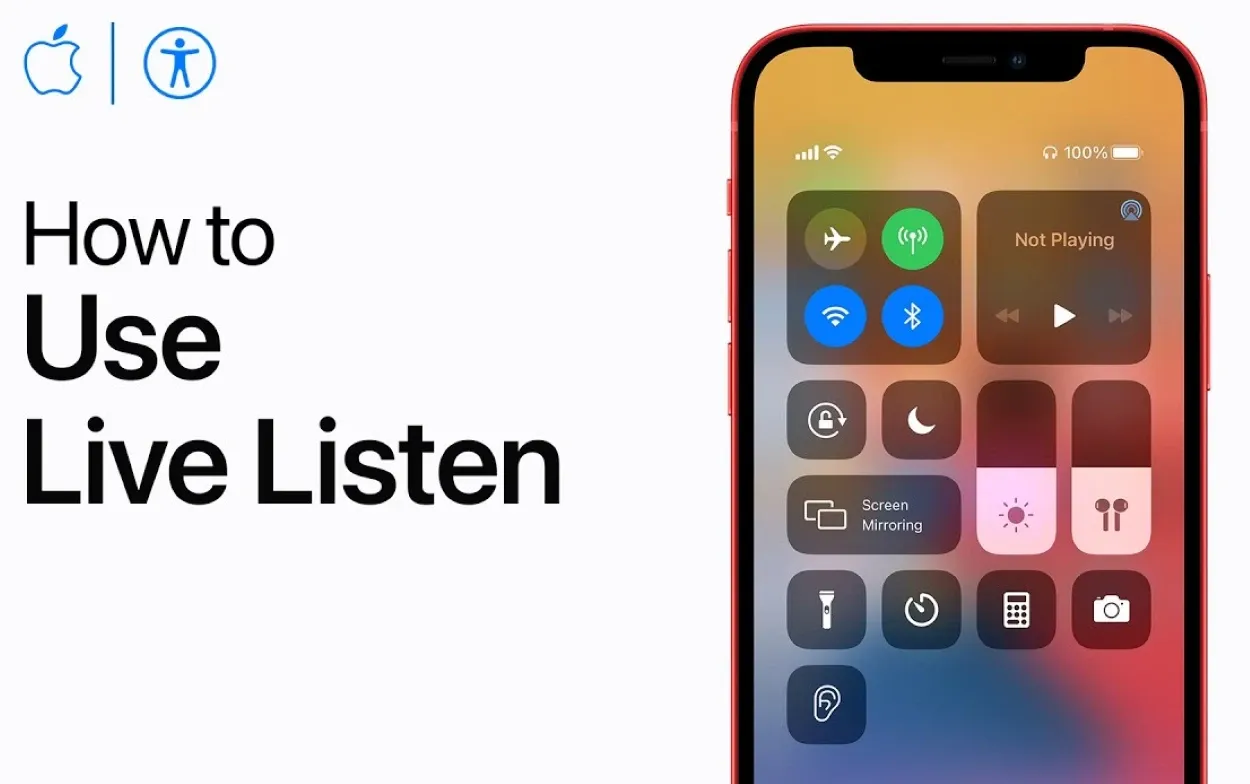
Apples Live Listen er en fantastisk funksjon
Live Listen er en tilgjengelighetsfunksjon som ble introdusert av Apple med iOS 12. Den er utviklet for å hjelpe personer med nedsatt hørsel eller som trenger hjelp til å høre i støyende omgivelser. Live Listen bruker mikrofonen på iPad, iPhone eller iPod touch til å fange opp lyd og sende den til AirPods, slik at du hører bedre.
Live Listen kan brukes i en rekke miljøer, fra restauranter med mange mennesker til utendørsarrangementer. Funksjonen fungerer ved at iPhone eller andre kompatible enheter brukes som en ekstern mikrofon som sender lyden direkte til AirPods. Det betyr at du kan høre samtaler tydeligere, selv i støyende omgivelser.
En viktig ting å merke seg er at Live Listen krever kompatible enheter. Det betyr at du trenger en iPhone 7 eller nyere, iPad (6. generasjon) eller nyere eller iPod touch (7. generasjon) eller nyere for å kunne bruke Live Listen. I tillegg trenger du AirPods eller andre kompatible hodetelefoner for å bruke Live Listen med enheten din.
Alt i alt er Live Listen et effektivt verktøy for alle som trenger hjelp til å høre i støyende omgivelser. Ved å bruke iPhone eller andre kompatible enheter som en ekstern mikrofon gjør Live Listen det enklere å høre samtaler og nyte verden rundt deg.
Kompatibilitet med enheter
| Enheter | Kompatibilitet |
| iPhone, iPad eller iPod touch som kjører iOS 12 eller nyere | Kompatibel ut av esken |
| Andre hodetelefoner eller høreapparater som støtter Bluetooth eller andre trådløse tilkoblingsmuligheter | Sjekk med produsenten om de er kompatible |
| Ekstern mikrofon eller andre lydinngangsenheter | Kontakt produsenten for å få informasjon om kompatibilitet og installasjonsinstruksjoner |
Før du kan bruke Live Listen uten AirPods, må du kontrollere at enheten din er kompatibel med funksjonen. Live Listen er tilgjengelig på en rekke Apple-enheter, men ikke alle enheter støtter funksjonen.
For å bruke Live Listen uten AirPods trenger du en iPhone, iPad eller iPod touch med iOS 12 eller nyere. Nærmere bestemt trenger du en iPhone 7 eller nyere, iPad (6. generasjon) eller nyere eller iPod touch (7. generasjon) eller nyere for å kunne bruke Live Listen.
I tillegg må du sørge for at enheten din er oppdatert til den nyeste versjonen av iOS. For å få oppdateringer klikker du på Innstillinger > Generelt > Programvareoppdatering på enheten din. Hvis det finnes en oppdatering, følger du instruksjonene på skjermen for å laste den ned og installere den.
Det er også viktig å merke seg at ikke alle hodetelefoner eller ørepropper er kompatible med Live Listen. AirPods er det mest populære alternativet for bruk av Live Listen, men det finnes også andre hodetelefoner som er kompatible med funksjonen. Noen tredjeparts hodetelefoner, som Bose QuietComfort 35 og Beats Solo3 Wireless, støtter Live Listen.
Hvis du vil bruke Live Listen med en tredjeparts hodetelefon, må du koble hodetelefonen til enheten via Bluetooth. Når du er tilkoblet, kan du aktivere Live Listen og begynne å bruke funksjonen.
Alt i alt er Live Listen uten AirPods et godt alternativ for alle som trenger hjelp til å høre i støyende omgivelser. Så lenge du har en kompatibel enhet og hodetelefoner, kan du dra nytte av denne effektive tilgjengelighetsfunksjonen.
Aktivering av Live Listen


Du kan bruke Live Listen-funksjonen selv uten AirPods.
Hvis du vil bruke Live Listen uten AirPods, må du først aktivere funksjonen på enheten. Slik gjør du det:
- Åpne kontrollsenteret på enheten. På en iPhone eller iPod touch sveiper du opp fra bunnen av skjermen. På en iPad sveiper du nedover fra høyre hjørne av skjermen.
- Trykk på «høreapparat»-ikonet. Dette ikonet ser ut som et øre med lydbølger som kommer ut.
- Hvis det er første gang du bruker Live Listen, kan det hende du blir bedt om å legge til funksjonen i kontrollsenteret. I så fall trykker du på «Tilpass kontroller» og deretter på «+» ved siden av «Hørsel».
- Trykk på «Live Listen» for å aktivere funksjonen.
- Når Live Listen er aktivert, må du koble til en ekstern mikrofon for å begynne å bruke funksjonen uten AirPods.
Det er verdt å merke seg at du også kan aktivere Live Listen via Innstillinger-appen på enheten. Gå til Innstillinger > Kontrollsenter > Tilpass kontroller, og trykk deretter på «+» ved siden av «Hørsel». Når du har gjort dette, får du tilgang til Live Listen ved å åpne kontrollsenteret og trykke på høreapparat-ikonet.
Alt i alt er det en rask og enkel prosess å aktivere Live Listen uten AirPods. Når du har aktivert funksjonen, kan du begynne å bruke den for å høre bedre i støyende omgivelser.
Koble til en ekstern mikrofon
For å bruke Live Listen uten AirPods må du koble til en ekstern mikrofon. En ekstern mikrofon er en hvilken som helst enhet som kan fange opp lyd og sende den til iPhone, iPad eller iPod touch.
Det kan være en frittstående mikrofon, et høreapparat med innebygd mikrofon eller til og med en annen iPhone eller iPad. Følg disse trinnene for å koble til en ekstern mikrofon:
- Kontroller at den eksterne mikrofonen er slått på og innenfor rekkevidde av enheten.
- Åpne kontrollsenteret på enheten.
- Trykk på «høreapparat»-ikonet.
- Trykk på navnet på den eksterne mikrofonen under delen «Tilgjengelige enheter».
- Hvis du blir bedt om det, angir du et passord for å koble til den eksterne mikrofonen.
Når du er koblet til en ekstern mikrofon, skal du kunne høre lyden fra mikrofonen gjennom hodetelefonene. Du kan justere lydvolumet ved hjelp av volumknappene på enheten eller ved å justere volumet i kontrollsenteret.
Det er verdt å merke seg at ikke alle eksterne mikrofoner er kompatible med Live Listen. Noen høreapparater og andre enheter kan kreve ekstra oppsett eller konfigurasjon før de kan brukes med Live Listen.
Alt i alt er det å koble til en ekstern mikrofon et viktig skritt for å kunne bruke Live Listen uten AirPods. Når du er tilkoblet, kan du begynne å bruke funksjonen for å høre bedre i støyende omgivelser.


AirPods Pro
Justere innstillingene for «Live Listen»
Når du har koblet til en ekstern mikrofon, kan det være lurt å justere innstillingene for Live Listen for å optimalisere lytteopplevelsen. Her er noen av innstillingene du kan endre:
- Mikrofon: Hvis du har flere mikrofoner koblet til enheten, kan du velge hvilken du vil bruke med Live Listen. Dette gjør du ved å gå til Innstillinger > Tilgjengelighet > Høreapparater og deretter trykke på navnet på den eksterne mikrofonen. Nå kan du velge hvilken mikrofon du vil bruke.
- Volum: Du kan justere volumet på lyden fra den eksterne mikrofonen ved hjelp av volumknappene på enheten eller ved å justere volumet i kontrollsenteret.
- Støyreduksjon: Live Listen har en funksjon for støyreduksjon som kan bidra til å redusere bakgrunnsstøy og gjøre det lettere å høre samtaler. Du aktiverer denne funksjonen ved å gå til Innstillinger > Tilgjengelighet > Høreapparater og deretter trykke på navnet på den eksterne mikrofonen. Herfra kan du slå av eller på bryteren for støyreduksjon.
- Transparens: Transparens er en annen funksjon som kan hjelpe deg med å høre bedre i støyende omgivelser. Denne funksjonen bruker enhetens mikrofon til å fange opp lyder rundt deg og forsterke dem. Du aktiverer gjennomsiktighet ved å gå til Innstillinger > Tilgjengelighet > AirPods og deretter slå på bryteren «Transparency».
- Equalizer: Live Listen-funksjonen inkluderer også en equalizer som kan hjelpe deg med å justere balansen mellom ulike frekvenser slik at de passer bedre til dine hørselsbehov. Du får tilgang til equalizeren ved å gå til Innstillinger > Tilgjengelighet > Lyd/Visuelt og deretter trykke på «Lyd/Visuelle tilpasninger». Nå kan du justere equalizer-innstillingene i henhold til dine preferanser.
Generelt sett kan justeringer av innstillingene for «Live Listen» hjelpe deg med å få mest mulig ut av funksjonen og forbedre lytteopplevelsen.
Ved å tilpasse innstillingene til dine behov kan du få klarere og mer behagelig lyd i alle omgivelser.
Vanlige spørsmål
Er Live Listen bare tilgjengelig på Apple-enheter?
Ja, Live Listen er en funksjon som er innebygd i Apple-enheter, inkludert iPhone, iPad og iPod. Du kan imidlertid bruke Live Listen med andre hodetelefoner eller høreapparater som støtter Bluetooth eller andre trådløse tilkoblingsmuligheter.
Kan jeg bruke Live Listen med en hvilken som helst ekstern mikrofon?
Nei, ikke alle eksterne mikrofoner er kompatible med Live Listen. Noen høreapparater og andre enheter kan kreve ekstra oppsett eller konfigurasjon før de kan brukes med Live Listen. Hvis du ikke er sikker på om den eksterne mikrofonen din er kompatibel med Live Listen, kan du sjekke med produsenten eller kontakte Apple Support for å få hjelp.
Fungerer «Live Listen» i støyende omgivelser?
Live Listen har en funksjon for støyreduksjon som kan bidra til å redusere bakgrunnsstøy og gjøre det lettere å høre samtaler. I tillegg kan åpenhetsfunksjonen fange opp lyder rundt deg og forsterke dem, slik at det blir lettere å høre i støyende omgivelser.
Kan jeg bruke Live Listen til å spionere på andre?
Nei, Live Listen er en tilgjengelighetsfunksjon som er utviklet for å hjelpe personer med nedsatt hørsel til å høre bedre. Den er ikke beregnet på spionasje eller avlytting. Det er ulovlig og uetisk å bruke Live Listen til å spionere på folk uten deres samtykke.
Konklusjon
- Live Listen er en effektiv tilgjengelighetsfunksjon som kan hjelpe personer med nedsatt hørsel til å høre bedre i støyende omgivelser.
- Live Listen forbindes ofte med Apples AirPods, men det er også mulig å bruke funksjonen med andre hodetelefoner eller høreapparater som støtter Bluetooth eller andre trådløse tilkoblingsmuligheter.
- Vi har beskrevet trinnene du må følge for å bruke Live Listen uten AirPods. Vi har tatt for oss alt du trenger å vite for å komme i gang med funksjonen, fra kontroll av enhetskompatibilitet til tilkobling til en ekstern mikrofon og justering av innstillinger.
- Vi håper denne veiledningen har vært nyttig og informativ, og at du nå kan dra nytte av Live Listen for å forbedre hørsels- og kommunikasjonsevnen din.
Andre artikler:
- Hvordan rengjøre Samsung TV-skjermen? (Uten å forårsake skade)
- Påfugl fungerer ikke på Samsung TV (rask og enkel løsning)
- Sony TV fortsetter å starte på nytt (enkel guide for å fikse det)
